Observação
O acesso a essa página exige autorização. Você pode tentar entrar ou alterar diretórios.
O acesso a essa página exige autorização. Você pode tentar alterar os diretórios.
É possível executar scripts do R diretamente no Power BI Desktop e importar os modelos semânticos resultantes em um modelo de dados do Power BI Desktop.
Instalar o R
Para executar scripts do R no Power BI Desktop, você precisa instalar o R em seu computador local. É possível baixar e instalar o R gratuitamente em vários locais, inclusive no Repositório CRAN. A versão atual dá suporte a caracteres Unicode e espaços (caracteres vazios) no caminho de instalação.
Executar scripts de R
Usando apenas algumas etapas no Power BI Desktop, você pode executar scripts do R e criar um modelo de dados. Com o modelo de dados, você pode criar relatórios e compartilhá-los no serviço do Power BI. O script R no Power BI Desktop agora dá suporte a formatos de número que contêm decimais (.) e vírgulas (,).
Preparar um script do R
Para executar um script do R no Power BI Desktop, crie o script em seu ambiente de desenvolvimento local do R e certifique-se de que ele é executado com êxito.
Para executar o script no Power BI Desktop, verifique se o script é executado com êxito em um workspace novo e modificado. Esse pré-requisito significa que todos os pacotes e dependências devem ser explicitamente carregados e executados. Você pode usar source() para executar scripts dependentes.
A preparação e execução de um script do R no Power BI Desktop sofre algumas limitações:
- Como apenas os quadros de dados são importados, lembre-se de representar os dados que você quer no Power BI em um quadro de dados.
- Colunas tipadas como Complexas e Vetoriais não são importadas e são substituídas por valores de erro na tabela criada.
- Valores de
N/Asão convertidos em valoresNULLno Power BI Desktop. - Após uma execução de 30 minutos, o script do R expira.
- Chamadas interativas no script do R, como aguardar a entrada do usuário, interrompem a execução do script.
- Ao definir o diretório de trabalho dentro do script R, é necessário definir um caminho completo para o diretório de trabalho, em vez de um caminho relativo.
- Os scripts R não podem ser executados no serviço do Power BI.
Executar o script do R e importar dados
Agora você pode executar o script do R para importar dados no Power BI Desktop:
No Power BI Desktop, selecione Obter dados, escolha Outros>Script do R e selecione Conectar:
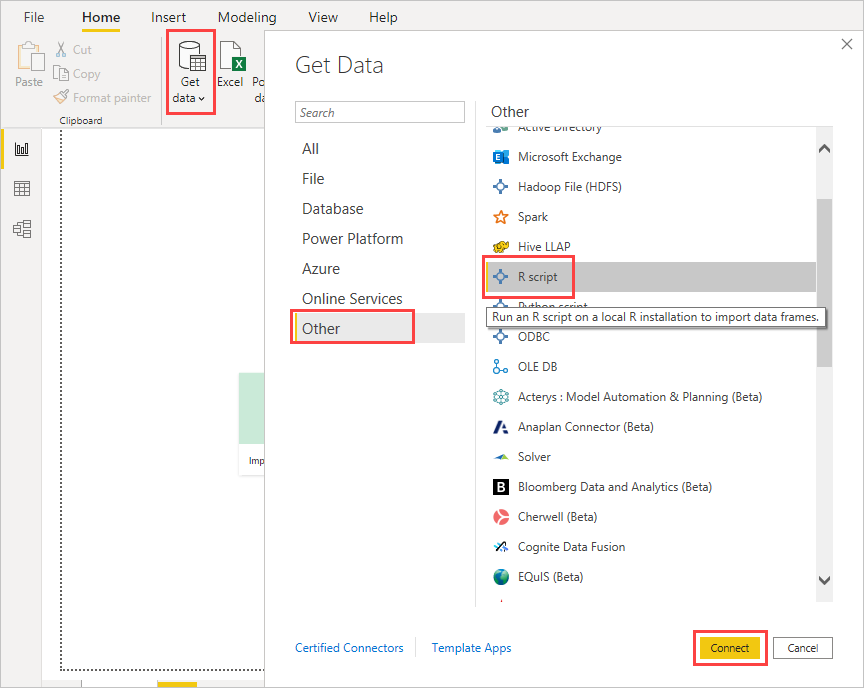
Se o R estiver instalado em seu computador local, basta copiar o script na janela de script e selecionar OK. A versão mais recente instalada será exibida como seu mecanismo de R.
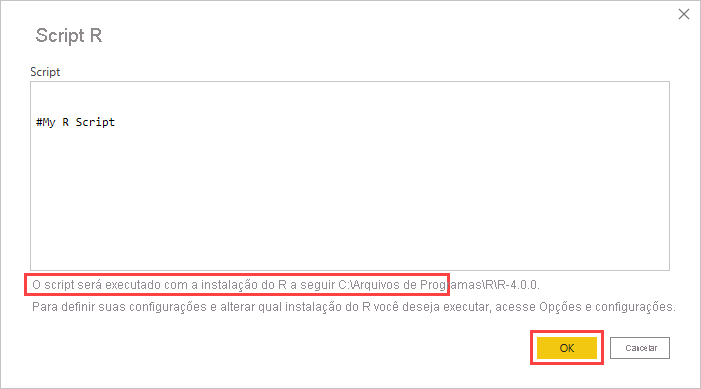
Selecione OK para executar o script do R. Quando o script é executado com êxito, você pode escolher os quadros de dados resultantes para adicionar ao modelo do Power BI.
Você pode controlar qual instalação do R usar para executar o script. Para especificar as configurações da sua instalação do R, escolha Arquivo>Opções e configurações>Opções e, em seguida, selecione Script R. Em Opções de script do R, a lista suspensa Diretórios base do R detectados mostra as opções de instalação atuais do R. Se a instalação do R que você quiser não estiver listada, escolha Outros e, em seguida, procure ou informe a pasta de instalação do R preferida em Definir um diretório base do R.
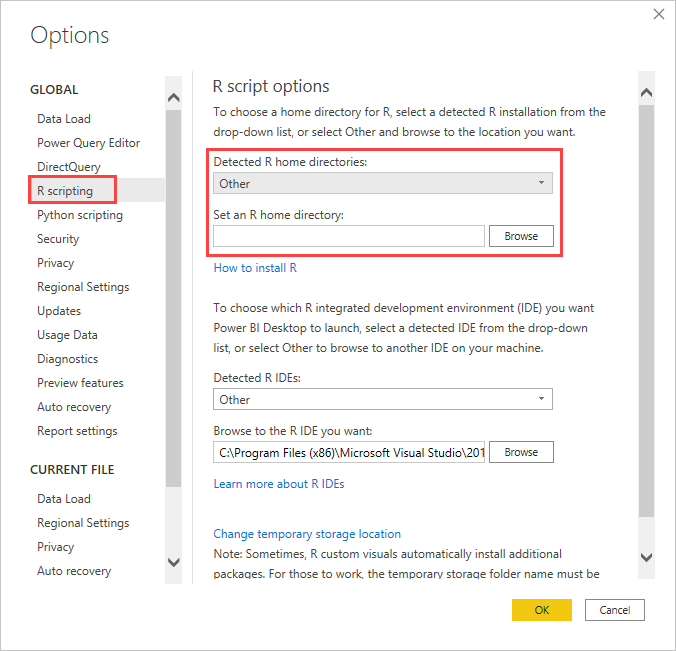
Atualizar
É possível atualizar um script do R no Power BI Desktop. Quando você atualiza um script do R, o Power BI Desktop o executa novamente no ambiente do Power BI Desktop.
Conteúdo relacionado
Analise as informações adicionais a seguir sobre o R no Power BI.